So verwenden Sie den WooCommerce-Block „Alle Bewertungen“.
Veröffentlicht: 2022-09-14Die meisten modernen Kunden schauen sich Produktbewertungen an, bevor sie auch nur den kleinsten Kauf tätigen. Die Aktivierung von Benutzerbewertungen für Ihre eigenen Produkte hilft Ihnen, Vertrauen bei neuen Kunden aufzubauen, und sie können wichtige Informationen mit anderen Käufern teilen. Eine der besten Möglichkeiten, Bewertungen auf Ihrer Website anzuzeigen, ist die Verwendung des WooCommerce-Blocks Alle Bewertungen .
In diesem Artikel sprechen wir darüber, wie der All Reviews WooCommerce-Block funktioniert. Wir zeigen Ihnen, wie Sie es zu Ihrer Website hinzufügen, konfigurieren und effektiv nutzen. Lass uns zur Arbeit gehen!
So fügen Sie den WooCommerce-Block „Alle Bewertungen“ zu Ihrem Beitrag oder Ihrer Seite hinzu
Mit dem WooCommerce-Block Alle Bewertungen können Sie eine Liste der neuesten Produktbewertungen auf Ihrer Website anzeigen. Standardmäßig zeigt der Block Bewertungen für jeden Artikel an, was bedeutet, dass Besucher einen Überblick darüber erhalten, wie zufrieden Ihre letzten Kunden sind.
Um diesen Block zu verwenden, öffnen Sie den Blockeditor für die Seite oder den Beitrag, auf dem Sie die Bewertungen präsentieren möchten. Wählen Sie die Option zum Hinzufügen eines neuen Blocks und verwenden Sie das Suchwerkzeug, um nach der Option Alle Bewertungen zu suchen:
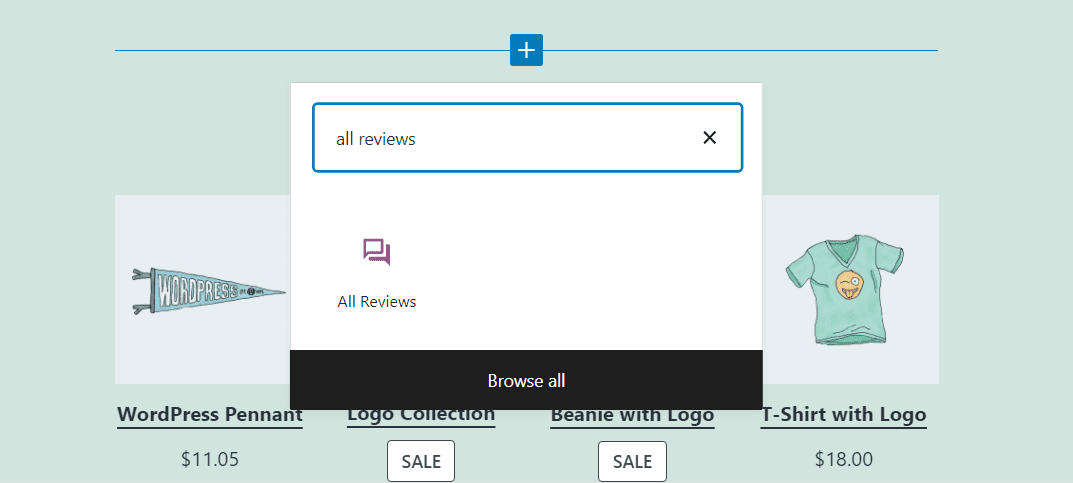
Beachten Sie, dass der Block „ Alle Bewertungen “ nur verfügbar ist, wenn Sie WooCommerce verwenden. Wenn das Plugin nicht aktiv ist, haben Sie keinen Zugriff auf WooCommerce-Blöcke im Blockeditor.
Sobald Sie den Block Alle Bewertungen platziert haben, wird eine Liste aller neuesten Bewertungen in Ihrem Geschäft angezeigt:
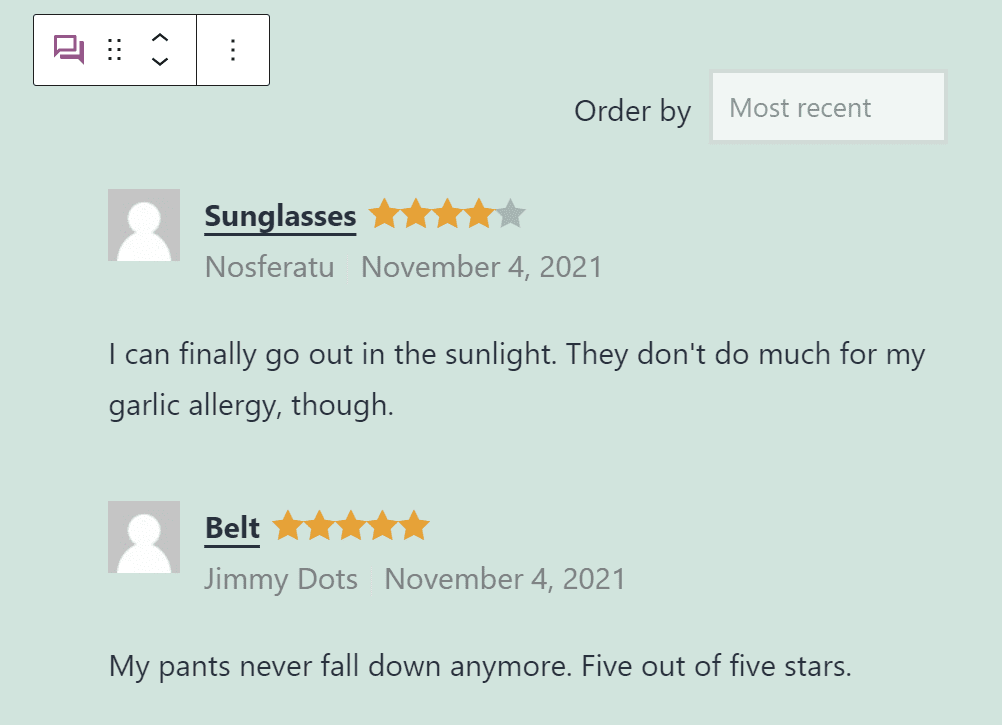
Standardmäßig enthält jede Bewertung den Namen des Kunden, den Text seiner Bewertung, seine Bewertung, wann er sie geschrieben hat und sein Profilbild. Sie haben jedoch die volle Kontrolle darüber, wie Bewertungen im Block „ Alle Bewertungen “ angezeigt werden, wie wir Ihnen im nächsten Abschnitt zeigen werden.
Alle Bewertungen WooCommerce-Blockeinstellungen und -optionen
Im Gegensatz zu den meisten anderen Blöcken bietet der All Reviews WooCommerce-Block keine Formatierungsoptionen. Das bedeutet, dass Sie die Ausrichtung oder das Layout nicht ändern können. Der Block bietet jedoch eine Vielzahl von Einstellungen, mit denen Sie konfigurieren können, welche Elemente er enthält.
Um auf die Einstellungen dieses Blocks zuzugreifen, wähle ihn im Editor aus und klicke dann auf das zahnradförmige Symbol in der oberen rechten Ecke des Bildschirms. Auf der rechten Seite erscheint ein Menü mit allen Einstellungen, die für den Block „ Alle Bewertungen “ verfügbar sind.
Inhaltseinstellungen
Im ersten Teil des Einstellungsmenüs können Sie entscheiden, welche Elemente der Block für jede Überprüfung anzeigen soll:
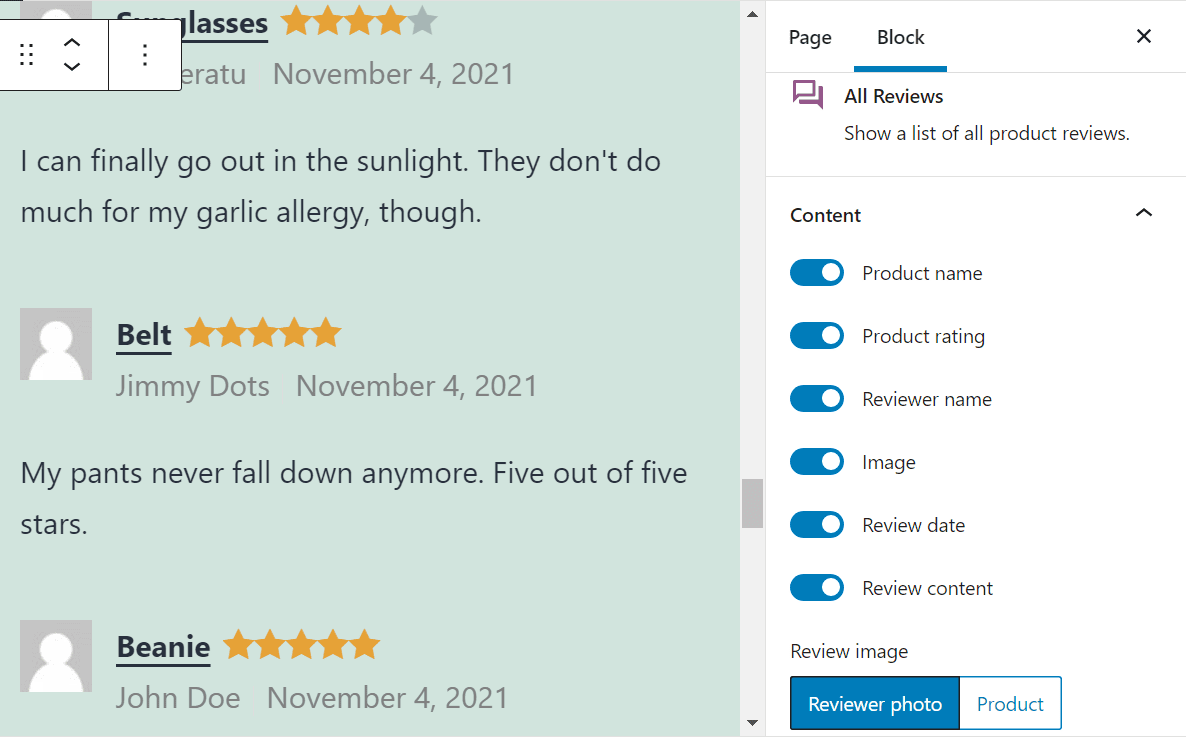
Sie können wählen, ob Sie die Namen der Rezensenten, Profilbilder, Daten, Rezensionsinhalte und Produktbewertungen einbeziehen möchten. In den meisten Fällen empfehlen wir, alle diese Elemente einzubeziehen.
Sie können Bewertungsdaten jedoch deaktivieren, wenn Sie nicht sehr oft einkaufen, um potenzielle Kunden nicht abzuschrecken. Schließlich können Sie wählen, ob Sie neben jeder Bewertung die Fotos der Bewerter (ihre Profilbilder) oder Produktbilder anzeigen möchten.
Listeneinstellungen
Im nächsten Abschnitt können Sie entscheiden, in welcher Reihenfolge Bewertungen angezeigt werden und wie viele davon angezeigt werden sollen. Standardmäßig zeigt der Block Alle Bewertungen die neuesten Bewertungen im gesamten Geschäft an. Sie können sich jedoch auch entscheiden, Bewertungen von der höchsten zur niedrigsten Bewertung und umgekehrt anzuzeigen.
Sie können auch konfigurieren, wie viele zusätzliche Bewertungen angezeigt werden, wenn Benutzer auf die Schaltfläche „ Mehr laden“ klicken (oder diese Option ganz deaktivieren):
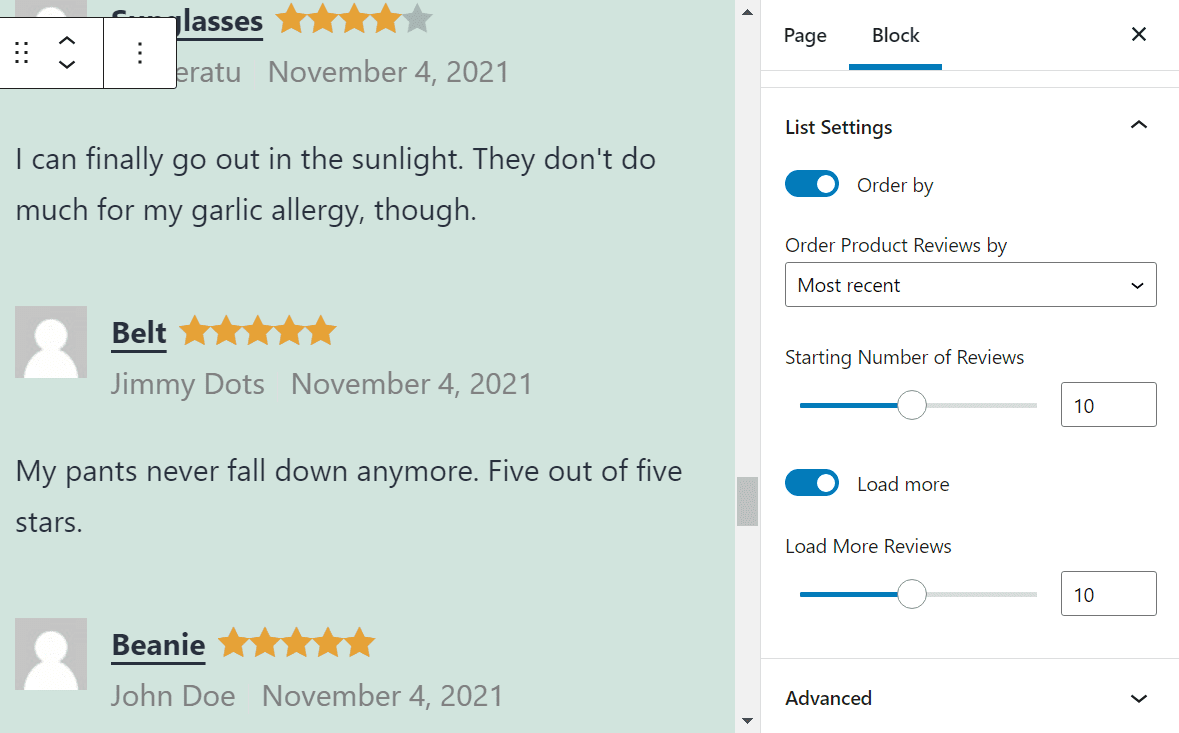
Textfarbe
Im nächsten Abschnitt können Sie die Farbe Ihres Textes im Block Alle Bewertungen anpassen. Um die Textfarbe zu ändern, klicken Sie auf die Option Textfarbe. Dann können Sie eine der Standardthemenfarben auswählen oder den Hex-Code auswählen, um Ihre eigene benutzerdefinierte Farbe hinzuzufügen.
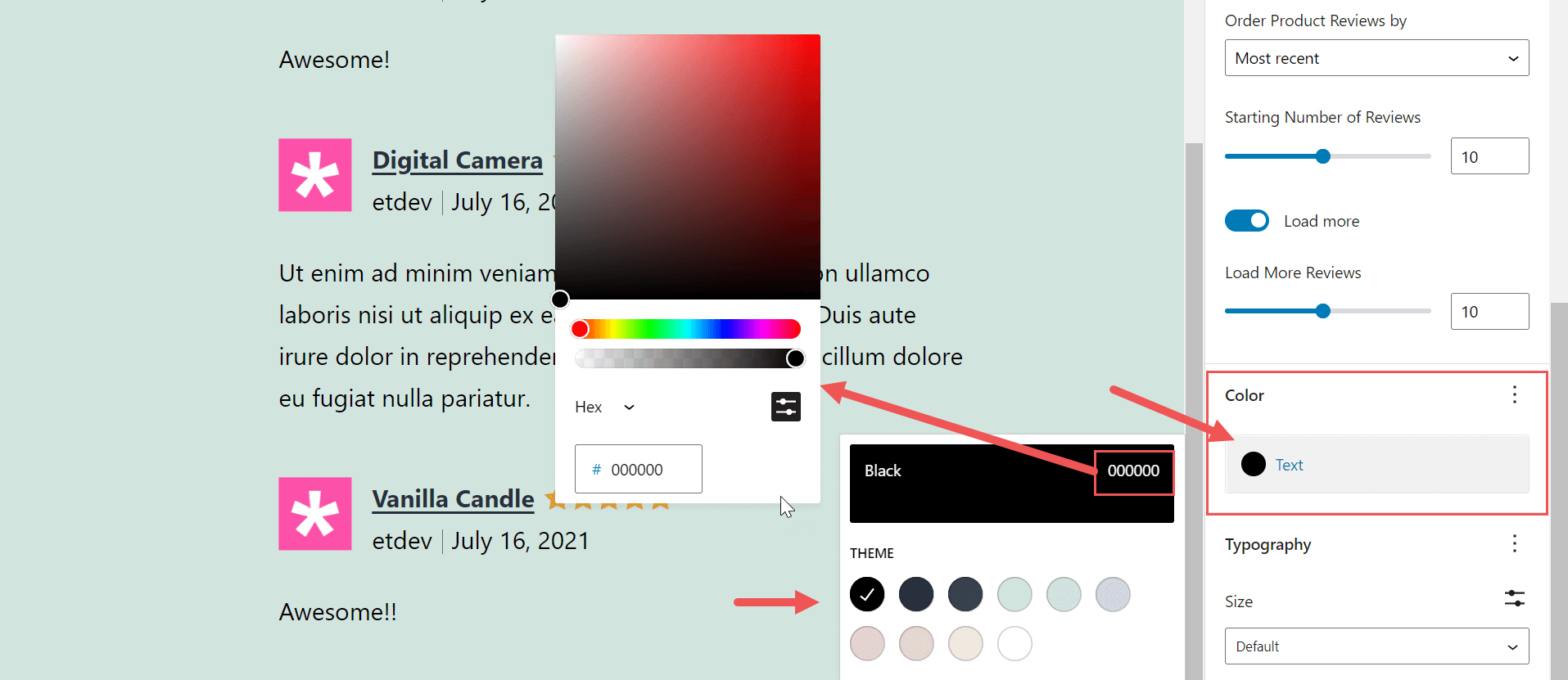

Schriftgröße
Neben der Textfarbe können Sie auch die Schriftgröße für den Block Alle Bewertungen unter den Typografie-Einstellungen ändern. Um die Schriftgröße zu ändern, klicken Sie auf das Plus-Symbol auf dem Typografie-Umschalter und wählen Sie die Schriftgröße aus. Dort können Sie eine der integrierten Design-Schriftgrößen auswählen oder auf das Symbol zum Anpassen klicken, um Ihren eigenen benutzerdefinierten Schriftgrößenwert hinzuzufügen.
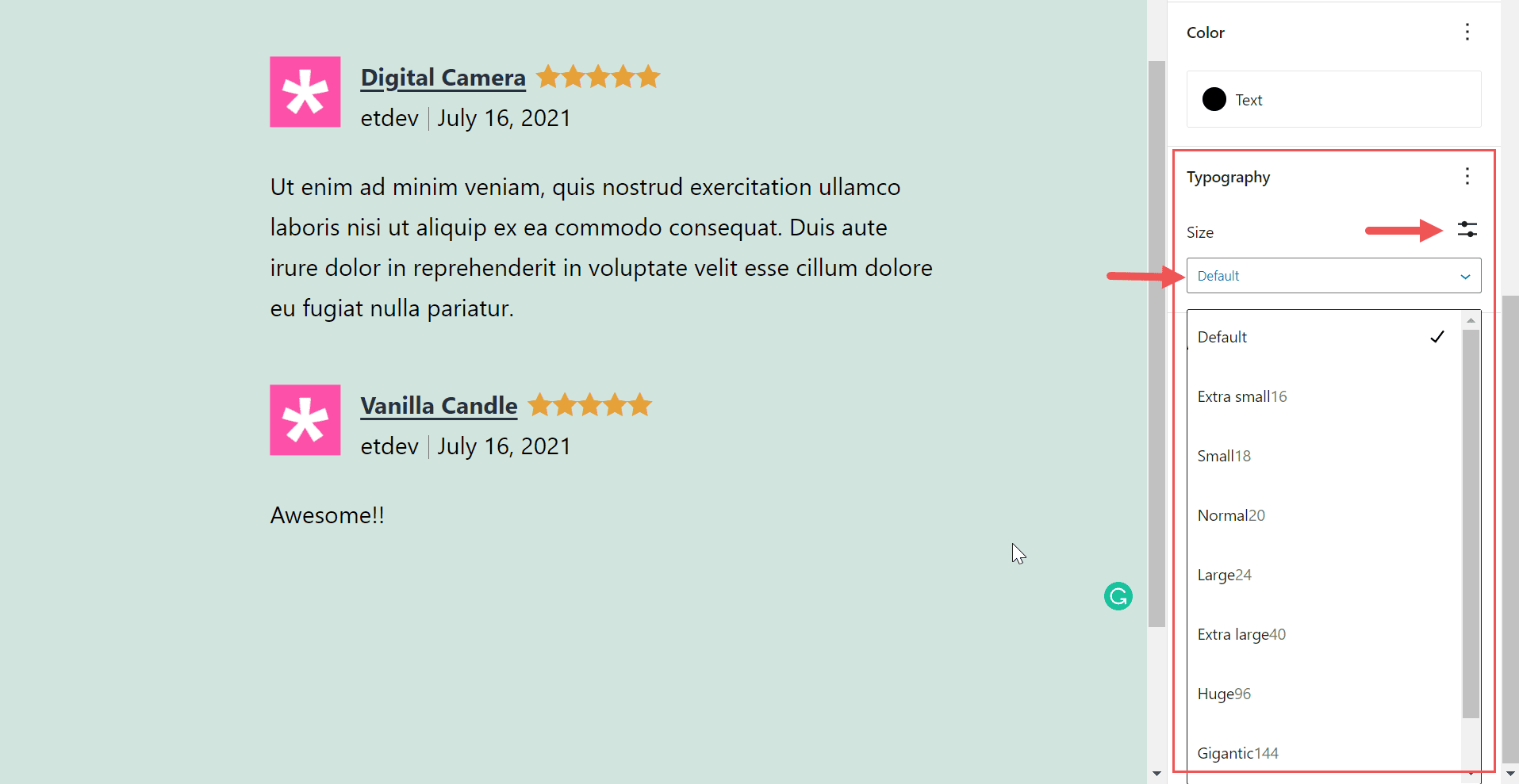
Zusätzliche CSS-Klasse(n)
Schließlich gibt es im Einstellungsmenü des Blocks „ Alle Rezensionen “ eine Registerkarte „ Erweitert “, mit der Sie dem Element neue CSS-Klassen hinzufügen können. Sie können diese CSS-Klassen verwenden, um den Stil des Blocks zu ändern, wenn Sie mit Stylesheets vertraut sind.
Tipps und Best Practices für die effektive Nutzung des WooCommerce-Blocks „Alle Bewertungen“.
In den meisten Fällen empfehlen wir, den Block „ Alle Rezensionen “ auf der Startseite und/oder den Zielseiten Ihres Shops anzuzeigen. Dies zeigt neuen Besuchern sofort, wie zufrieden frühere Kunden sind, und ermutigt sie, zu bleiben. Wenn Sie viele aktuelle Bewertungen haben, kann die Anzeige von Bewertungsdaten den Besuchern außerdem zeigen, dass Sie viele Verkäufe erzielen. Das wiederum kann Ihnen helfen, noch mehr Vertrauen aufzubauen.
Wenn Ihr Shop noch wächst, empfehlen wir, stattdessen die Bewertungen mit den höchsten Bewertungen zu präsentieren. Wenn Sie dies tun, empfehlen wir auch, die Überprüfungsdaten zu deaktivieren, damit Besucher nicht entmutigt werden, wenn es keine aktuellen Verkäufe gibt.
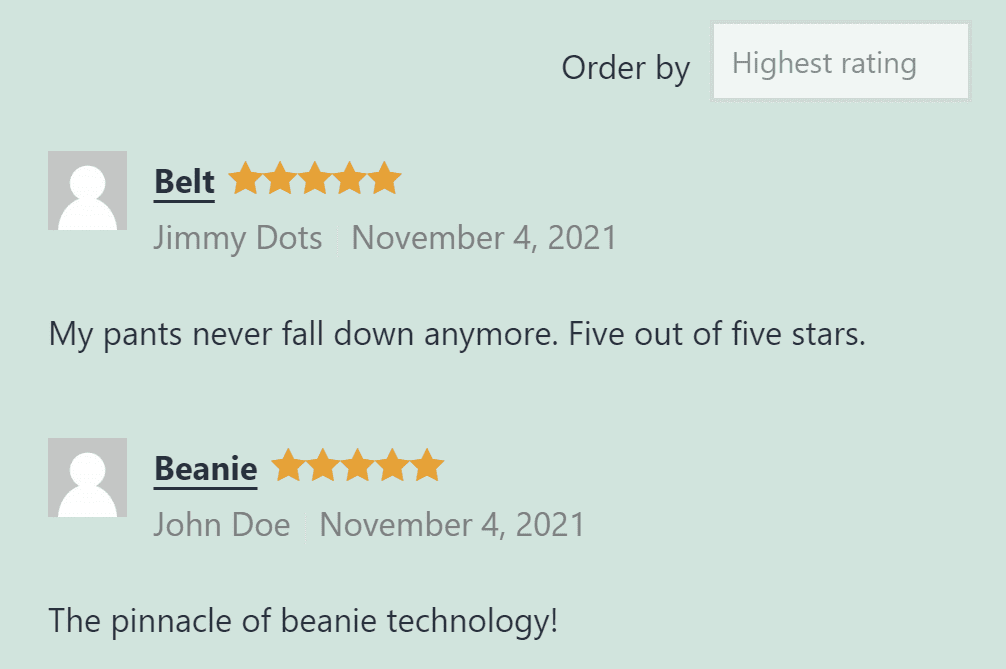
Ob Sie Benutzerprofilbilder oder Produktfotos anzeigen möchten, liegt bei Ihnen. Das Anzeigen von Kundenbildern kann dabei helfen, Bewertungen vertrauenswürdiger erscheinen zu lassen und ihnen eine menschliche Note zu verleihen. Das wird jedoch nur dann effektiv sein, wenn die meisten Kunden Profilbilder einstellen. Andernfalls ist es in der Regel besser, neben jeder Bewertung Produktfotos anzuzeigen, damit potenzielle Kunden einen Eindruck von Ihrem Angebot erhalten.
Häufig gestellte Fragen zum WooCommerce-Block „Alle Bewertungen“.
Wenn Sie noch Fragen zur Verwendung des Blocks „ Alle Bewertungen “ haben, versuchen wir, diese hier zu behandeln. Beginnen wir damit, darüber zu sprechen, wie man diesen praktischen Block gestaltet.
Kann ich den Stil oder das Layout des Blocks „Alle Bewertungen“ ändern?
Der Block „ Alle Bewertungen “ ermöglicht es Ihnen nicht, sein Layout zu ändern. Wenn Sie den Block platzieren, werden Bewertungen in einer einspaltigen Liste angezeigt. Sie können jedoch die Textfarbe oder Schriftgröße mit den Optionen Farbe und Typografie ändern. Sie können auch benutzerdefinierte CSS-Klassen hinzufügen, um den Block „Alle Rezensionen“ in Ihrem benutzerdefinierten CSS anzusprechen.
Gibt es andere WooCommerce-Überprüfungsblöcke, die ich verwenden kann?
WooCommerce wird mit mehreren Überprüfungsblöcken geliefert, die Sie in Ihrem Geschäft verwenden können. Beispielsweise gibt es einen Bewertungsblock nach Produkt, mit dem Sie Bewertungen für einzelne Artikel anzeigen können. Sie haben auch Zugriff auf den Block Bewertungen nach Kategorie, mit dem Sie Bewertungen aus bestimmten Produktkategorien anzeigen können.
Wenn Sie den Block „ Alle Rezensionen “ verwenden, können Sie Rezensionen weder nach Produkt noch nach Kategorie filtern. Mit dem Block können Sie jedoch auswählen, in welchen Bestellbewertungen angezeigt werden soll.
Wo sollte ich den Block „Alle Bewertungen“ in WordPress platzieren?
Da der Block Alle Bewertungen Bewertungen für alle Produkte in Ihrem Geschäft anzeigt, ist es sinnvoll, ihn auf einer der Hauptseiten Ihrer Website zu platzieren. Sowohl die Homepage als auch die Shop -Seiten sind ideale Platzierungen für diesen Block. Alternativ können Sie eine Seite nur zum Anzeigen von Bewertungen einrichten und in Ihrem Navigationsmenü darauf verlinken.
Fazit
Mit dem WooCommerce-Block Alle Bewertungen können Sie die neuesten Bewertungen für alle Produkte in Ihrem Geschäft anzeigen. Sie können diesen Block auch so konfigurieren, dass Bewertungen von den höchsten zu den niedrigsten Bewertungen und umgekehrt angezeigt werden (obwohl wir den letzteren Ansatz nicht empfehlen).
Dieser Block bietet die perfekte Möglichkeit, Besuchern zu zeigen, wie sehr Kunden Ihre Produkte lieben. Wenn Sie viele aktuelle Bewertungen haben, kann dies auch darauf hindeuten, dass Sie ein aktives Geschäft mit einem großen Umsatzvolumen betreiben.
Weitere Informationen finden Sie in der ultimativen Anleitung zu WooCommerce-Blöcken.
Haben Sie Fragen zur Verwendung des Blocks Alle Bewertungen in WooCommerce? Fragen Sie im Kommentarbereich unten nach!
